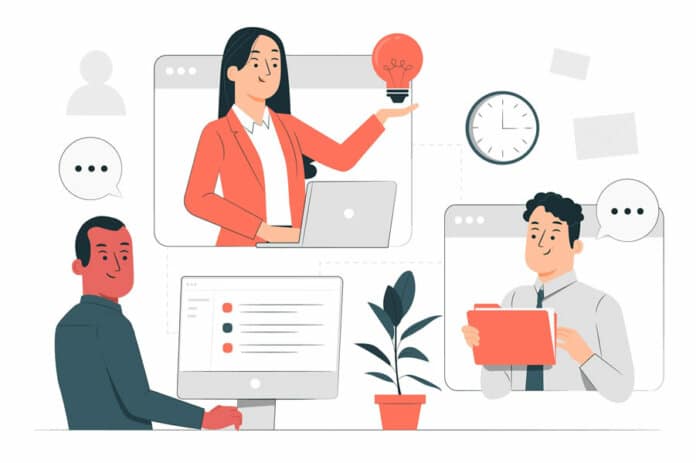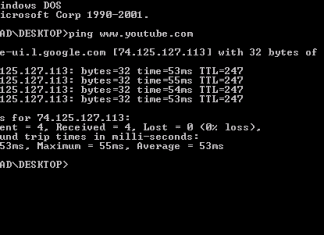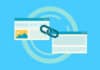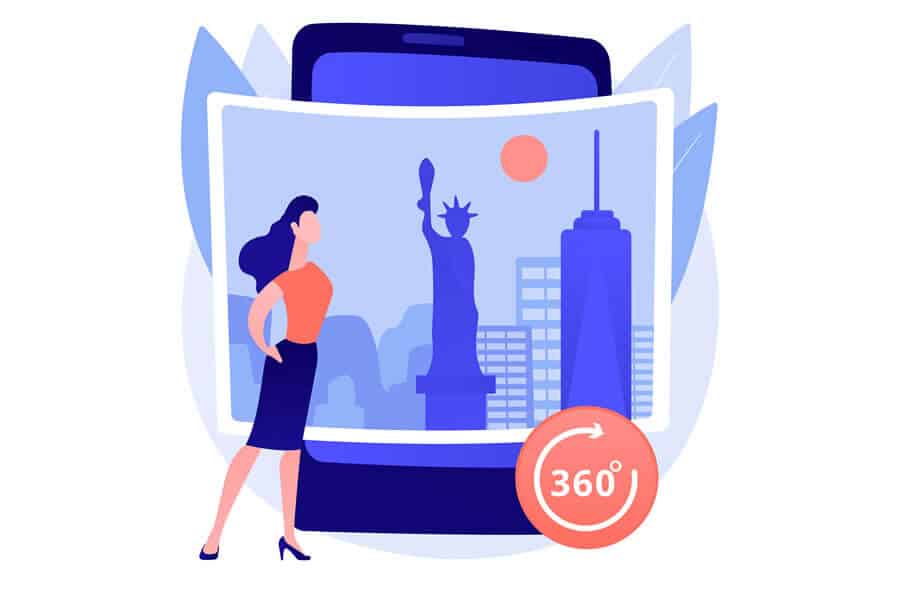Você está procurando uma maneira de gerenciar as atualizações automáticas do WordPress? As atualizações são importantes para a segurança e estabilidade do seu site WordPress. Neste artigo, mostraremos como gerenciar melhor as atualizações automáticas do WordPress.

Por que você precisa de atualizações automáticas melhores no WordPress?
Por padrão, o WordPress pode se atualizar automaticamente quando uma versão de segurança ou menor estiver disponível. Você teria que usar um plugin ou código para habilitar atualizações automáticas para os principais lançamentos.
Desde o lançamento do WordPress 5.5, você também pode optar por atualizar automaticamente qualquer um de seus plugins ou temas.
Manter seu site WordPress atualizado é extremamente importante. Consulte nosso guia sobre por que você deve sempre usar a versão mais recente do WordPress.
O mesmo vale para todos os plugins e temas instalados em seu site. Você precisa instalar atualizações de temas e plugins para obter novos recursos e correções.
No entanto, você deve ter notado que alguns deles são atualizados com mais frequência do que outros. Muitos plugins populares são atualizados quase semanalmente.

Alguns usuários acham um pouco irritante que, sempre que fazem login, há novas atualizações disponíveis para um ou mais plugins, do núcleo do WordPress ou tema. Torna-se ainda mais demorado quando você gerencia vários sites WordPress.
É por isso que muitos usuários desejam que o WordPress instale automaticamente atualizações para o núcleo do WordPress, plugins confiáveis e temas.
Mas embora o WordPress agora permita que você faça isso sem um plugin, você ainda não tem controle total sobre suas atualizações automáticas.
Vamos ver como você pode ter controle total do WordPress e minimizar o tempo gasto na instalação de atualizações.
Configurando o Easy Updates Manager
A primeira coisa que você precisa fazer é instalar e ativar o plugin Easy Updates Manager. Este plugin oferece controle completo sobre a personalização de suas atualizações e também mantém registros do que é atualizado e quando.
Para obter mais detalhes, consulte nosso guia passo a passo sobre como instalar um plugin do WordPress.
Após a ativação, você precisa visitar a página Painel » Updates options para configurar o plugin.
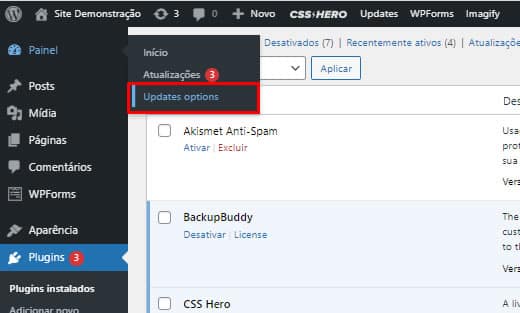
Esta página fornece acesso rápido para desativar atualizações para o núcleo do WordPress, plugins, temas, traduções, etc. As configurações padrão aqui são recomendadas para todos os proprietários de sites do WordPress.
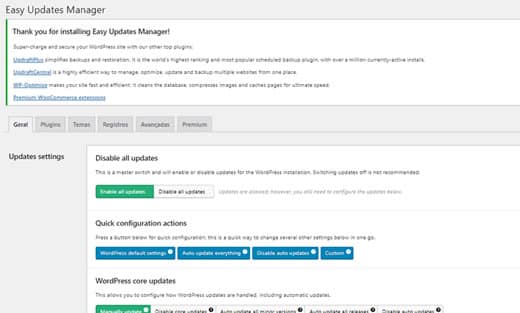
É altamente recomendável não desativar as atualizações do núcleo, plugins ou temas do WordPress. Isso comprometerá seriamente a segurança e a integridade do seu site.
Configurando atualizações automáticas para WordPress, plugins e temas
O Easy Updates Manager permite que você ative rapidamente atualizações automáticas para o núcleo, plugins e temas do WordPress.
Vá para a página de configurações do plugin e role para baixo para ver todas as opções de atualização automática.
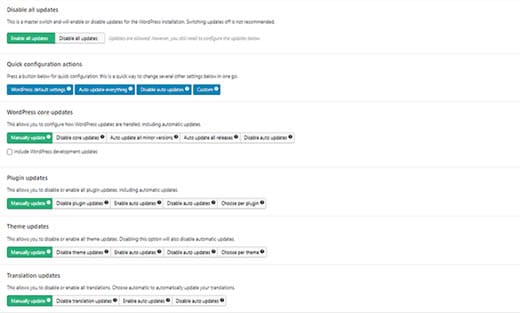
Aqui você pode ativar rapidamente as atualizações automáticas do núcleo, plugins ou temas. Basta clicar em ativar e, em seguida, clicar no botão salvar alterações para armazenar suas configurações.
Este plugin também permite que você ative seletivamente as atualizações automáticas para alguns plugins ou temas. Se desejar ativar as atualizações automáticas seletivamente, clique em “Choose per plugin” ou “Choose per theme” ao lado da opção Atualizações.
Definir atualizações automáticas para plugins e temas selecionados
Se você selecionou “Choose per plugin” ou “Choose per theme” para ativar individualmente as atualizações automáticas para alguns plugins ou temas, será necessário alternar para a guia de plugins:
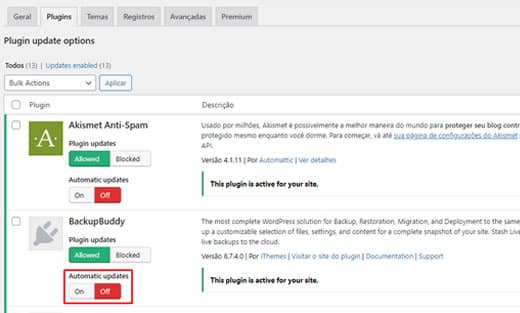
Aqui você verá uma lista de todos os plugins instalados em seu site WordPress. Abaixo de cada plugin, você encontrará um botão para ativar as atualizações automáticas de plugins específicos.
Alterne para a guia Temas e você verá uma lista de temas instalados em seu site.
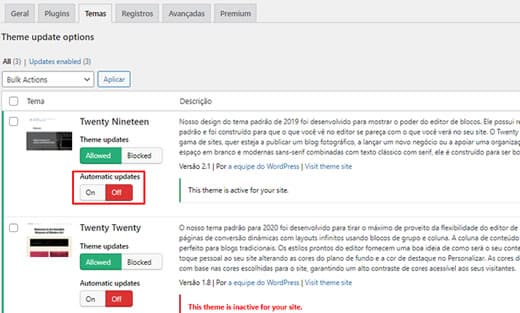
Basta clicar em ativar atualizações automáticas para temas que você deseja que sejam atualizados automaticamente.
Como reverter para uma versão anterior do plugin ou tema após a atualização?
Incompatibilidades de plugins ou temas são a principal razão pela qual alguns usuários hesitam quando se trata de atualização. Mesmo que a maioria dos bons desenvolvedores testem exaustivamente seus plugins, ainda pode haver bugs que podem causar falhas no seu site.
A primeira etapa que você deve realizar para proteger seu site é instalar uma solução de backup do WordPress.
No entanto, restaurar seu site WordPress a partir de um backup pode ser muito trabalhoso. Se você souber qual plugin ou atualização de tema causou o problema, seria mais fácil apenas reverter esta atualização.
Aqui está como você pode facilmente reverter atualizações de plugins ou temas.
A primeira coisa que você precisa fazer é instalar e ativar o plugin WP Rollback.
Após a ativação, volte para a página de plugins em seu site WordPress. Você notará uma nova opção de “Rollback” abaixo de cada plugin instalado em seu site.
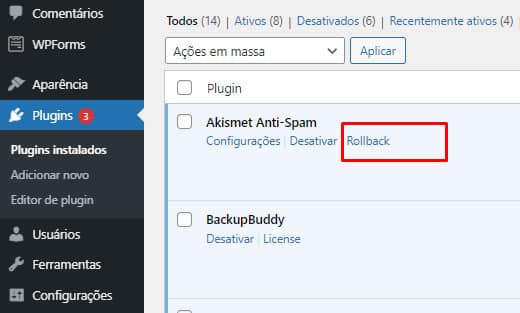
Clicar em “Rollback” permitirá que você reverta seu plugin para qualquer versão anterior desejada.
Ele também pode reverter as atualizações de tema:
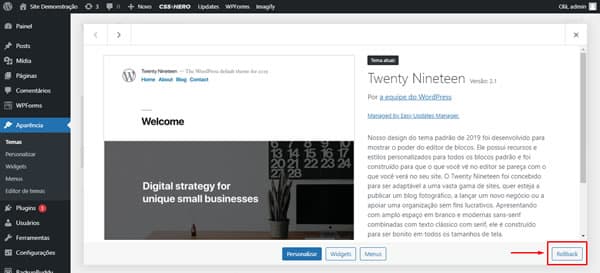
Esperamos que este artigo tenha ajudado você a encontrar uma maneira melhor de gerenciar atualizações automáticas em seu site WordPress.